Telegram怎么扫名片?
Telegram的名片通常指用户的个人二维码,别人通过扫描即可快速添加好友。在使用时,可以打开Telegram进入“设置—设备—扫描二维码”,启动相机对准对方的名片二维码即可完成识别并进入其个人资料页面。通过名片功能,用户无需手动输入手机号或用户名,就能更高效地交换联系方式,大大提升添加好友的便利性和准确性。

Telegram扫名片的基本概念
什么是Telegram的名片功能
- 功能定义与特点: 在Telegram中,所谓的“名片”功能,实际上是通过生成一个二维码或者个人链接,把用户的Telegram账号信息以可视化的方式呈现出来,方便他人快速添加好友。这一功能与传统意义上的社交名片类似,只不过它将用户的账号信息浓缩成二维码,别人只需扫描即可直接跳转到该用户的个人资料页面,从而简化了查找和添加的过程。与输入手机号或搜索用户名相比,名片二维码更直观、更高效,特别适合线下场合或社交活动中快速建立联系。
- 便捷性与安全性: Telegram的名片功能不仅仅提供了便捷的连接方式,还保证了用户隐私的灵活控制。用户可以选择只通过用户名生成二维码,而不是暴露手机号,从而在社交过程中避免不必要的风险。这样既能达成沟通目的,又能在最大程度上保护个人隐私。
- 功能扩展: 除了直接加好友之外,Telegram名片还支持分享给群组或频道,帮助推广个人账号或社群。这让它不仅仅是个人交流的工具,也可以成为社群运营和推广的一部分。
扫描名片与添加好友的关系
- 扫描的直接结果: 当用户通过Telegram内置的二维码扫描功能识别到他人的名片时,应用会立即跳转到该账号的个人资料界面。在这个界面中,用户可以选择“开始聊天”,从而正式添加为联系人。也就是说,扫描名片是添加好友的一种快速入口,它将传统的搜索步骤省略,提升了效率。
- 与其他方式的比较: 与输入手机号或搜索用户名相比,扫描名片的准确性更高。很多时候输入信息容易出错,特别是当用户名包含复杂的字符时,而二维码则能避免输入错误的可能性。同时,扫描名片也不需要提前知道对方的手机号,这使得Telegram在保护隐私的同时,依旧能够让用户快速建立联系。
- 适用场景: 扫描名片的功能尤其适合线下社交,例如商务会议、聚会、讲座等场合。参与者只需要展示Telegram二维码,别人便能快速添加并开始交流。这种方式不仅节省了时间,也提高了社交互动的效率。
名片功能在日常使用中的作用
- 社交沟通的便利: 在日常生活中,Telegram名片可以让用户避免繁琐的账号分享方式。比如,当有人想要添加你为好友时,你无需口头拼写用户名或手机号,只需展示二维码即可完成。对方扫描之后即可直接进入聊天界面,这让社交过程更加自然和顺畅。
- 线上推广与运营: 除了个人使用,名片功能在社群运营中也发挥了重要作用。比如某个频道管理员想要吸引更多成员,可以直接分享频道的二维码,感兴趣的人只需一扫即可加入。这种方式比单纯转发链接更具吸引力,也更符合用户的习惯。
- 隐私与安全平衡: 日常使用中,很多用户希望能在保护隐私的同时进行高效社交。Telegram的名片功能允许用户生成仅包含用户名的二维码,从而避免手机号暴露。这样既能拓展人脉,又能降低被骚扰的风险。长远来看,名片功能将成为个人与群体建立联系的高效入口,也是Telegram区别于其他社交软件的重要特色之一。
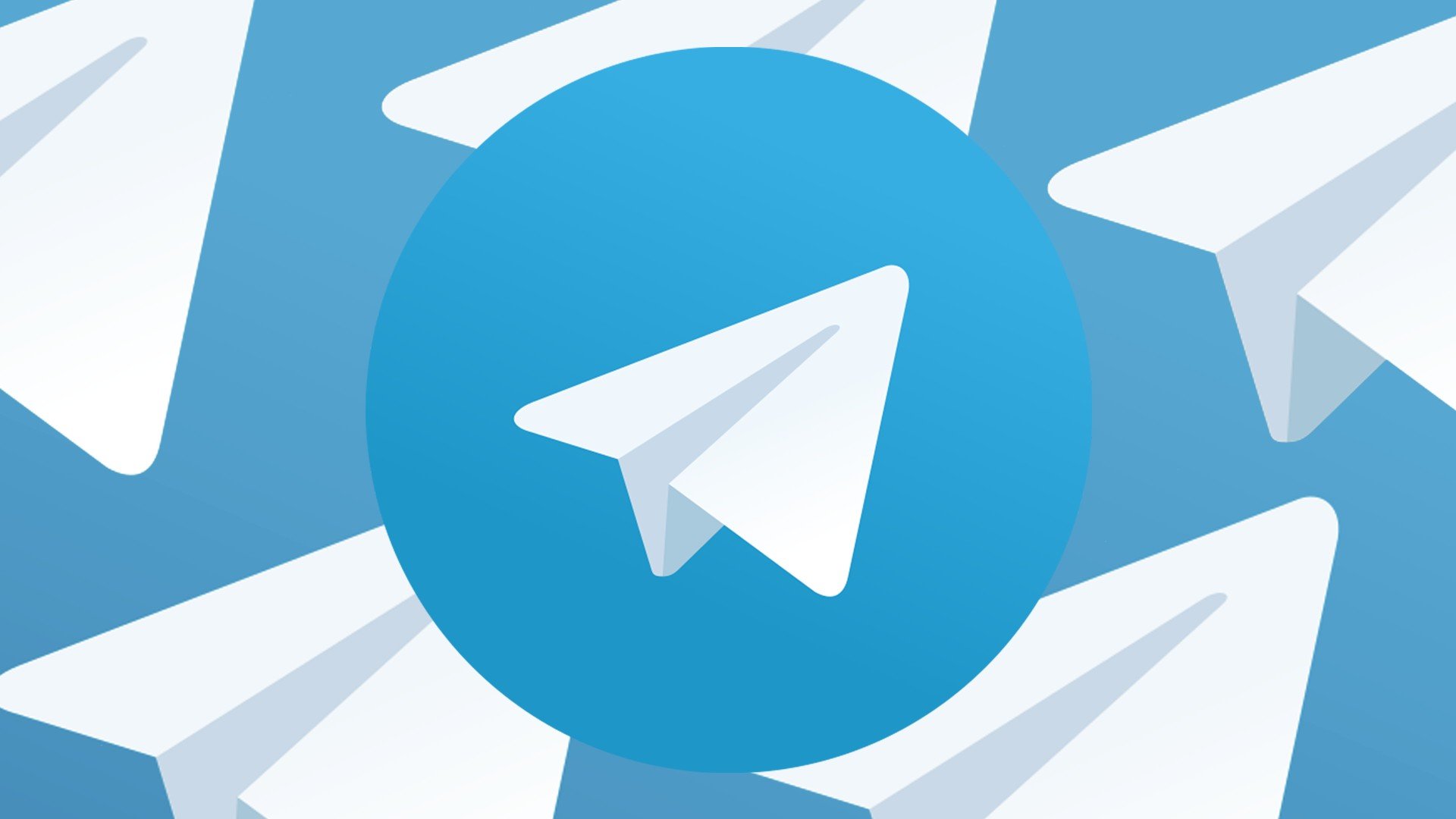
如何在Telegram中生成个人名片
设置用户名和二维码的步骤
- 用户名设置的重要性: 在Telegram中,生成个人名片的前提是用户必须设置一个唯一的用户名。这个用户名相当于你的Telegram身份标识,它可以代替手机号被他人搜索到。用户需要进入应用中的“设置”,找到“用户名”选项,在这里输入一个未被占用的用户名。设置完成后,这个用户名就能生成对应的个人链接(如t.me/用户名),同时也会自动与二维码功能绑定。
- 二维码的生成过程: 当用户名设置完成后,用户就可以在“设置”中找到“二维码”选项,点击后系统会自动生成一张包含个人账号信息的二维码。这张二维码可以直接保存到手机相册,也可以复制为图片进行分享。通过扫描该二维码,别人将直接跳转到用户的Telegram个人资料界面,省去了繁琐的搜索步骤。
- 步骤总结: 首先设置独特的用户名,然后进入二维码功能界面生成二维码,最后保存或分享二维码,这样一个完整的个人名片就制作完成。这一过程简单高效,几乎所有Telegram用户都能轻松上手。
分享个人名片给他人的方法
- 直接展示二维码: 在面对面交流的场景中,用户可以直接在手机屏幕上展示Telegram二维码,对方用自己的Telegram应用扫码即可快速添加。这种方式常见于聚会、会议或活动现场,能够快速拉近彼此的距离。
- 发送图片或链接: 如果是在线交流,用户可以将二维码图片发送给对方,或者直接分享个人链接(例如t.me/用户名)。通过点击链接或扫描图片中的二维码,别人都能轻松进入到用户的个人资料页面。这种方式在远程沟通中非常实用,尤其适合需要跨地区或跨国交流的用户。
- 通过社交平台扩散: 除了直接分享给个人,用户还可以将Telegram二维码发布在其他社交媒体平台、个人网站或邮件签名中,方便他人快速找到并联系到自己。这种方式尤其适合内容创作者、自由职业者或运营社群的人,能帮助他们高效拓展人脉和受众。
名片信息包含的内容
- 基本资料信息: Telegram生成的个人名片通常包含用户的用户名和跳转链接,并不会直接展示手机号,这为用户提供了较高的隐私保护。别人通过扫码进入后,能看到你的头像、昵称、简介等基础信息,这是一个完整的身份入口。
- 安全与隐私的平衡: 名片信息的内容是有限的,重点在于引导对方进入你的Telegram资料页,而不是直接暴露所有隐私。用户可以选择在个人资料中填写简介,也可以保持空白,根据需要灵活调整。这样既能让对方确认身份,又能避免泄露过多的私人信息。
- 额外功能的可能性: 对于频道和群组,二维码名片还会包含直接加入的链接。用户扫描后不仅能看到群组或频道的名称,还能直接选择订阅或加入。通过这种方式,Telegram的名片功能不仅服务于个人,还延伸到群组和社群运营,为用户提供了更广泛的社交与信息分享渠道。
使用二维码功能扫描名片
在聊天界面如何调用扫描功能
- 功能入口的查找: 在Telegram中,二维码扫描功能一般集成在搜索和添加联系人的入口中。用户需要进入应用主界面,点击左上角或右上角的菜单按钮,找到“添加联系人”或“扫描二维码”的选项。在部分版本中,扫描功能也可能集成在“设置→设备”或“设置→二维码”板块中。通过这些路径,用户就可以调用摄像头来扫描对方的二维码,从而快速进入对应的账号页面。
- 具体操作步骤: 打开扫描界面后,将手机摄像头对准对方展示的二维码,保持适当的距离和光线,系统会自动识别二维码中的信息。如果识别成功,Telegram会立即弹出一个窗口,提示用户跳转到该二维码绑定的个人资料或群组频道页面。整个过程通常只需要几秒钟,操作非常简便。
- 体验优化: 在聊天界面调用扫描功能,最大的优势在于操作路径短、效率高,不需要输入复杂的用户名或手机号。用户在面对面交流时,只需展示二维码,另一方扫码即可快速建立联系,这种方式特别适合临时社交场景,避免了输入信息可能出现的错误和繁琐步骤。
扫描成功后自动跳转的效果
- 自动跳转到个人资料: 当扫描二维码成功后,Telegram会立即将用户带入二维码绑定的账号资料页面。在这个页面,用户可以看到对方的昵称、头像、简介等基本信息,并且可以选择点击“开始聊天”来直接建立联系。这种无缝跳转的效果让交流更加自然流畅。
- 群组与频道的表现: 如果扫描的是群组或频道的二维码,系统会自动跳转到群组或频道的页面,用户可以直接选择“加入群组”或“订阅频道”。这为运营社群提供了极大的便利,用户无需手动输入或复制链接,就能轻松进入对应的社区。
- 效率与体验: 自动跳转的设计大大缩短了建立联系的路径,从扫码到进入资料页再到发起聊天,整个过程只需要几个简单的点击。这种体验不仅提升了用户的使用效率,还降低了因输入错误或搜索不到而导致的沟通障碍,使Telegram在实际使用中更具人性化和便利性。
扫码失败时的常见原因
- 二维码本身的问题: 最常见的原因是二维码过期或生成错误。虽然Telegram的二维码通常不会过期,但如果用户展示的是截图或经过压缩的图片,二维码可能会出现模糊或信息丢失,从而导致识别失败。
- 环境与设备因素: 光线不足、摄像头分辨率低、手机镜头脏污等也可能导致扫码失败。此外,如果扫描时手机抖动严重,二维码无法保持稳定识别,系统也可能无法正确读取信息。
- 软件和网络限制: 在某些情况下,用户可能使用的是非官方版本的Telegram或版本过旧,这些情况也会影响二维码扫描功能的正常使用。另外,如果扫码成功后需要跳转,但当前网络不畅或被屏蔽,也可能造成识别后无法进入页面的现象。
- 解决建议: 确保二维码清晰可见,避免使用压缩过的图片;保持环境光线充足并稳定持握手机;检查应用是否更新到最新版本;确保网络连接畅通。如果仍然无法识别,可以尝试通过手动输入用户名或链接来完成添加,作为二维码扫描的替代方案。

在安卓手机上使用名片扫描
打开扫描入口的路径
- Telegram内置的扫描功能: 在安卓手机上,用户若想通过扫描名片二维码快速添加好友或加入群组,需要先找到Telegram应用内的二维码扫描入口。通常情况下,用户可以点击左上角的三条横线菜单,选择“联系人”或“添加好友”,在此界面下会出现“扫描二维码”的选项。不同版本的Telegram界面可能略有不同,有些版本会直接在设置页面或搜索栏旁边集成二维码图标,点击即可进入扫描模式。
- 路径操作的便捷性: 与输入用户名或手机号相比,二维码扫描入口提供了一条更高效的通道,让用户能在数秒内完成账号跳转。特别是在面对面交流时,用户只需展示二维码,另一方快速调用扫描功能,就能实现即时连接,而无需繁琐的输入或查找。
- 常见问题与注意点: 部分用户在使用过程中可能会发现找不到二维码入口,这通常与使用的Telegram版本有关。因此,建议用户始终保持应用更新至最新版本,以确保可以使用官方提供的最新功能。此外,用户在进入扫描界面时,需要确保应用已获得相机权限,否则将无法调用摄像头完成识别。
利用系统相机进行扫描
- 调用系统相机的方式: 除了Telegram应用内置的二维码扫描功能,一些安卓系统还允许用户直接用相机应用识别二维码。如果用户将Telegram名片二维码保存为图片或他人直接展示二维码,用户可以用系统相机长按屏幕上的二维码进行识别,随后选择在Telegram中打开链接。
- 体验上的区别: 系统相机识别二维码的好处在于通用性,不仅可以识别Telegram二维码,还能识别各种类型的二维码。但缺点是需要额外一步“用Telegram打开链接”的操作,相比直接在Telegram内完成扫描,效率稍低。不过,这一方式对部分不熟悉Telegram内置功能的用户来说,提供了一个简洁直观的替代路径。
- 应用场景: 当用户临时无法找到Telegram应用的二维码扫描入口时,直接使用系统相机是一个可行的方案。此外,在一些带有“扫一扫”功能的安卓手机中(如华为、小米等品牌),用户可以直接通过下拉快捷菜单中的扫码功能完成识别,再跳转到Telegram,这极大提升了灵活性和使用体验。
保存名片二维码便于下次使用
- 保存二维码的重要性: 在日常使用中,很多人会选择保存好友或群组的Telegram二维码图片,以便随时调用进行扫描。这样即便当面对方不在场,用户依旧可以通过相册选择二维码进行识别,从而完成添加联系人或加入群组的操作。
- 具体操作步骤: 当用户接收到Telegram名片二维码时,可以将其保存到手机相册。之后在Telegram的二维码扫描界面,点击“从相册选择”选项,就能直接上传二维码图片进行识别。如果使用系统相机,也可以通过长按相册中的二维码图片来识别并跳转。
- 优势与实际应用: 保存二维码不仅避免了因对方临时不在线或不便展示二维码而无法添加的情况,还能帮助用户长期积累联系人资源。例如,在一次活动中收集的多张名片二维码,可以统一保存到相册中,事后逐一扫描添加,既高效又不易遗漏。这种方法尤其适合商务场景或社群运营者,帮助他们轻松管理和扩展人脉。

Telegram名片是什么?
Telegram名片通常是指用户的个人二维码,别人通过扫描该二维码即可快速添加好友或进入对应的个人资料页面。
Telegram怎么扫描名片二维码?
在Telegram中打开“设置—设备—扫描二维码”,使用相机对准好友的二维码名片,即可完成扫描并快速添加联系人。
Telegram名片有什么作用?
名片二维码能方便用户快速交换联系方式,避免手动输入用户名或手机号,同时还能直接跳转到个人资料页面,提升添加好友的效率。
上一篇: Telegram收不到验证码怎么解决?
其他新闻
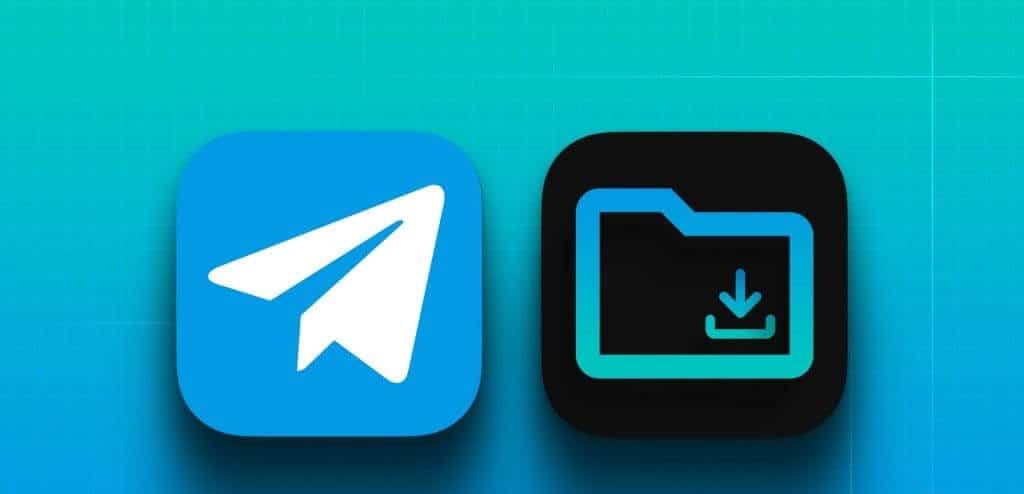
中国怎么下载Telegram?
在中国下载Telegram需要借助VPN或代理工具,因应用在国内被屏蔽。安卓用户可通过官网获取APK...
2025年09月15日

Telegram如何注销?
要注销Telegram账号,首先打开应用并进入“设置”,点击“隐私与安全”选项,选择“删除我的账号”...
2025年08月09日

telegram下载的视频文件路径
Telegram下载的视频文件默认存储在设备的“Telegram”文件夹中,通常位于内...
2025年05月18日
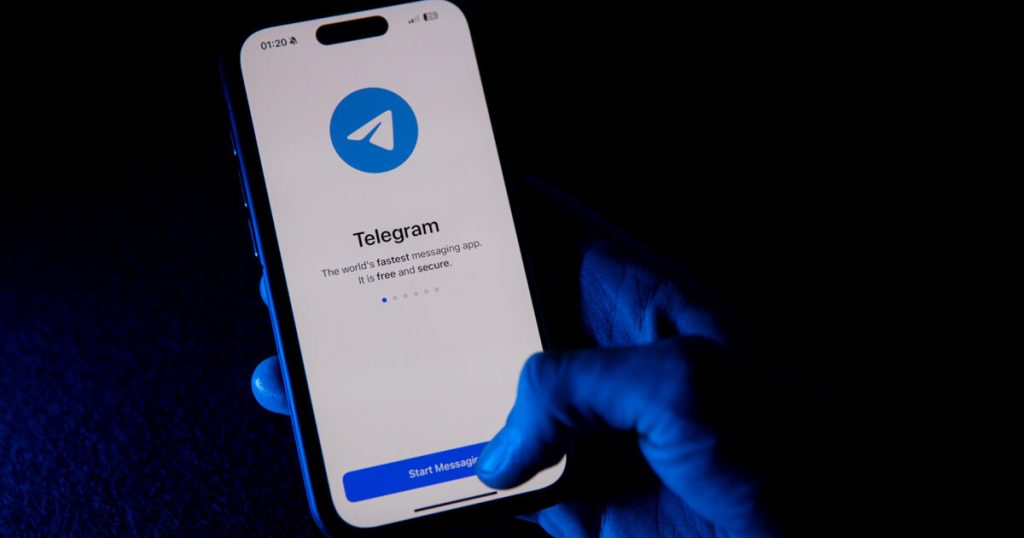
telegram下载是否可以换手机号?
在Telegram中,您可以更换手机号。只需进入Telegram设置,选择“手机号码”并输入新的手机号,...
2025年08月18日

telegram下载的文件怎么解压
要解压Telegram下载的文件,首先找到文件并确认其格式,如.zip或.rar。然后,右键点击文件,...
2025年04月29日

telegram下载后怎么修改用户名?
下载并打开Telegram后,进入“设置”菜单,点击个人资料。然后点击“编辑”并在“用户名”选项中输...
2025年08月11日
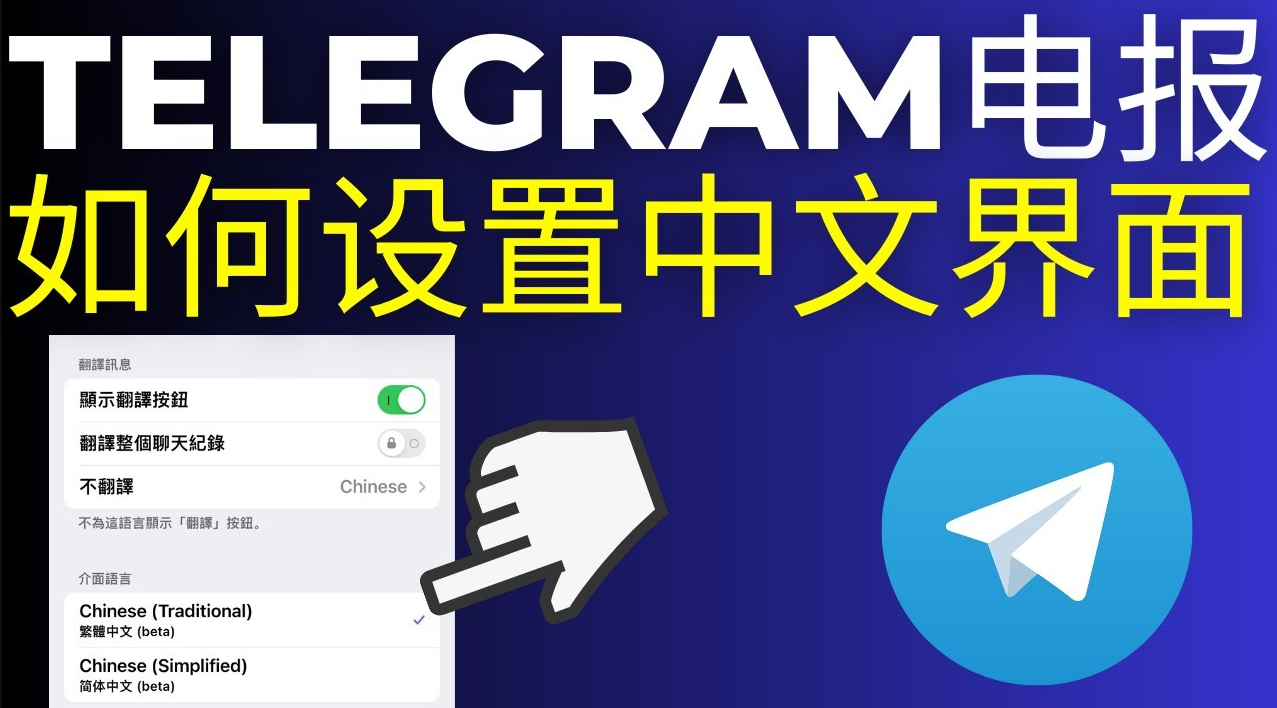
Telegram怎么设置中文?
在Telegram中设置中文很简单,用户只需进入“设置—语言”,在语言列表中选择简体中文或繁体中文...
2025年10月06日
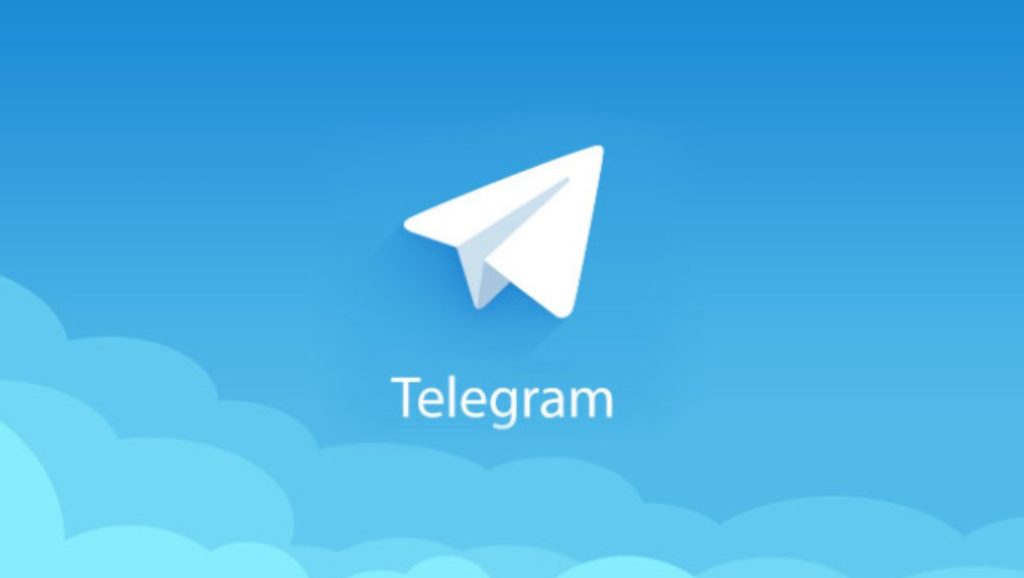
telegram飞机电脑版下载
要下载Telegram飞机电脑版,访问Telegram官网,选择适用于Windows操作系统的版本进行下载。下...
2025年06月16日

Telegram怎么看注册时间?
Telegram并没有直接显示注册时间的功能,但可以通过查看账号的第一个聊天记录或首次加入的群...
2025年08月08日

telegram下载5.1.1
Telegram 5.1.1版本可以通过Telegram官方网站或各大应用商店(如Google Play和App Store)下...
2025年05月11日
Go up